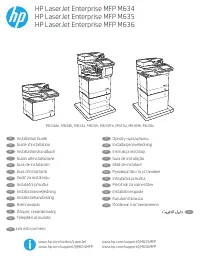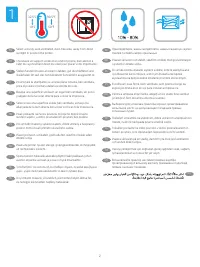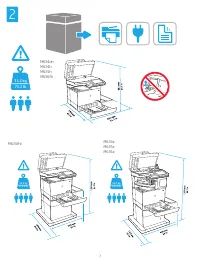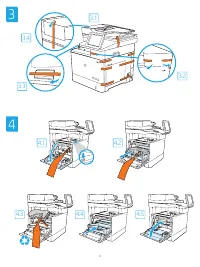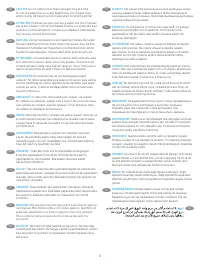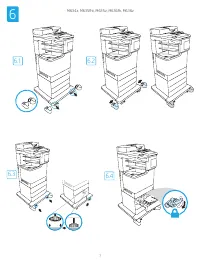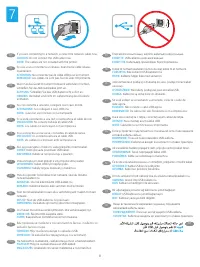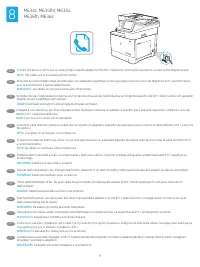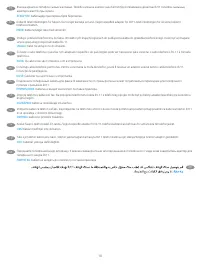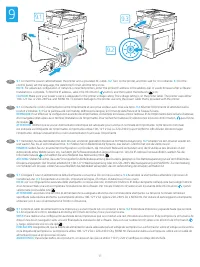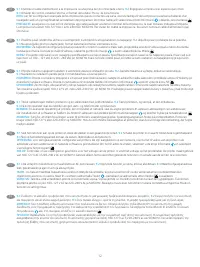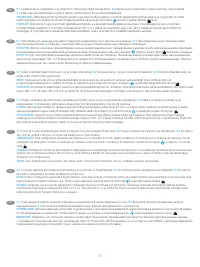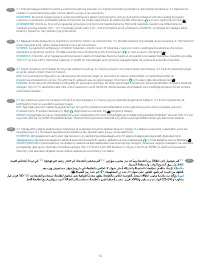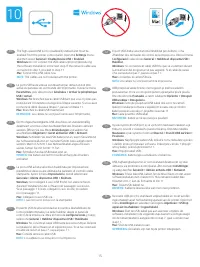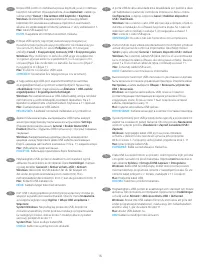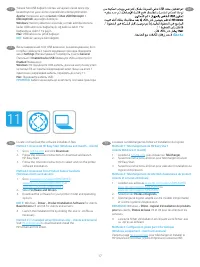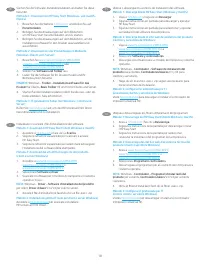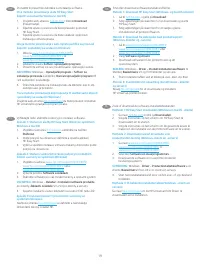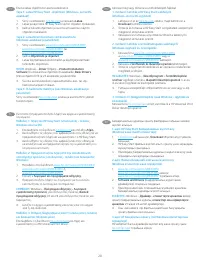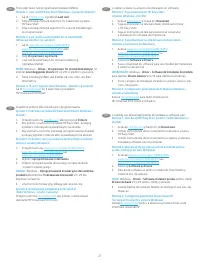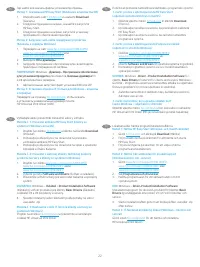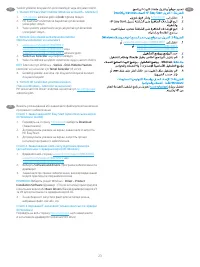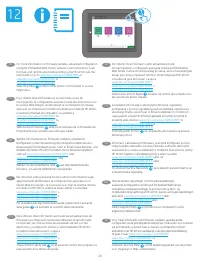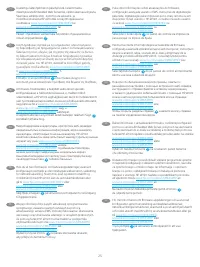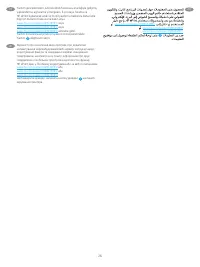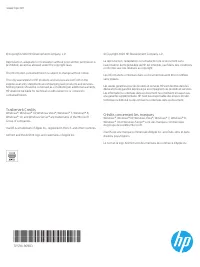МФУ HP LaserJet Enterprise M635h - инструкция пользователя по применению, эксплуатации и установке на русском языке. Мы надеемся, она поможет вам решить возникшие у вас вопросы при эксплуатации техники.
Если остались вопросы, задайте их в комментариях после инструкции.
"Загружаем инструкцию", означает, что нужно подождать пока файл загрузится и можно будет его читать онлайн. Некоторые инструкции очень большие и время их появления зависит от вашей скорости интернета.
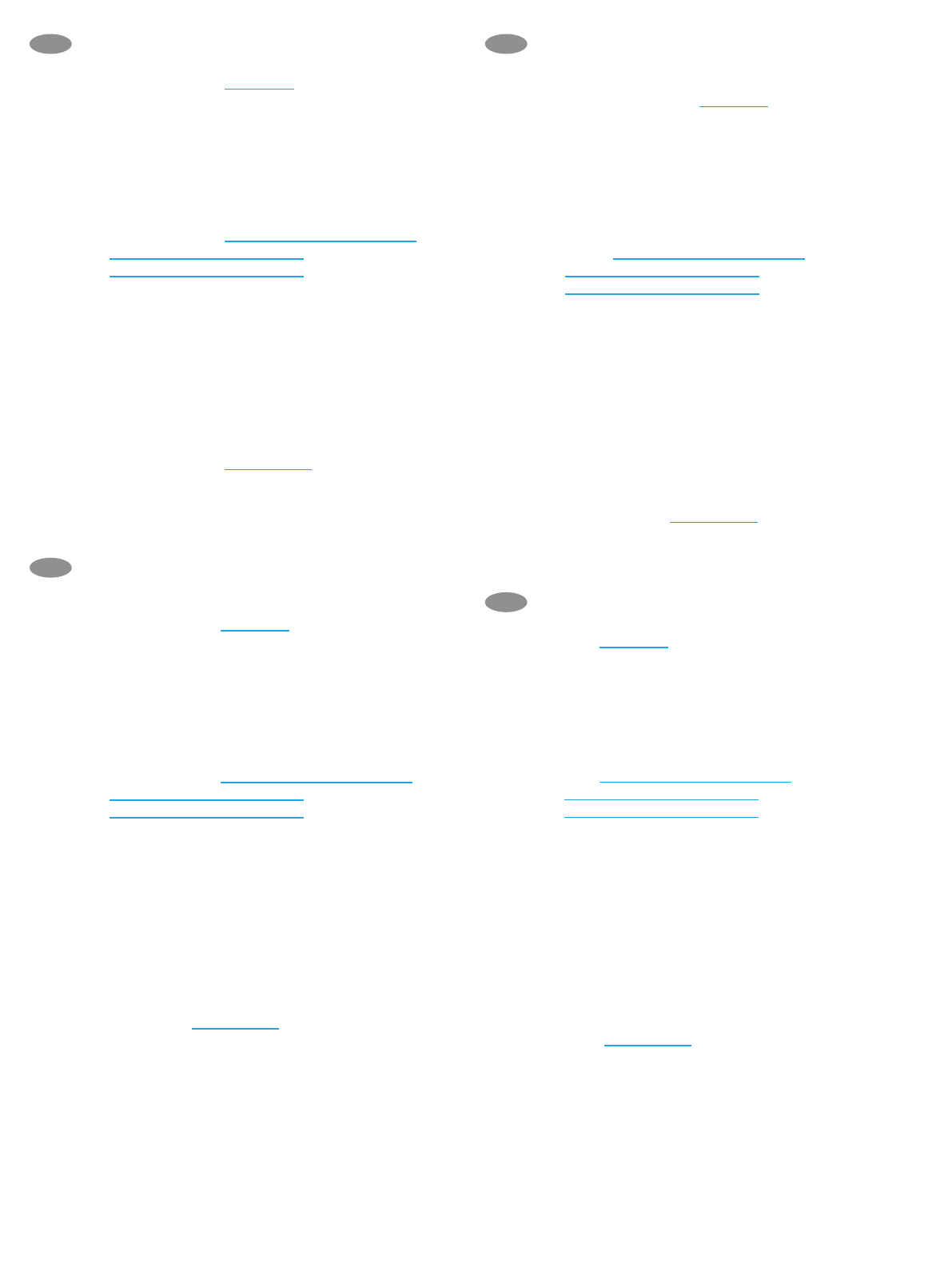
22
RU
Где найти или скачать файлы установки программы.
Метод 1: Скачивание HP Easy Start (Windows и клиенты macOS)
1. Откройте веб-сайт
123.hp.com
и нажмите
Download
(Скачать).
2. Следуя инструкциям на экране, скачайте и запустите
HP Easy Start.
3. Следуя инструкциям на экране, запустите установку
программного обеспечения принтера.
Метод 2: Загрузка с веб-сайта поддержки устройства
(Клиенты и серверы Windows)
1. Перейдите на сайт
www.hp.com/support/ljM634MFP
,
www.hp.com/support/ljM635MFP
или
www.hp.com/support/ljM636MFP
.
2. Выберите
ПО и драйверы
.
3. Загрузите программное обеспечение для своей модели
принтера и операционной системы.
ПРИМЕЧАНИЕ:
Windows -
Драйвер - Программное обеспечение
для установки продукта
для клиентов,
Базовые драйвера
V3
и V4 для клиентов и серверов.
4. Щелчком мыши запустите файл установки EXE или ZIP.
Метод 3: Установка отделом IT (Только для Windows - клиенты
и серверы)
Перейдите на страницу
hp.com/go/upd
, чтобы скачать
и установить универсальный драйвер печати
HP Universal Print Driver (UPD).
SK
Vyhľadajte alebo prevezmite inštalačné súbory softvéru.
Metóda č. 1: Prevzatie aplikácie HP Easy Start (klienty so
systémom Windows a macOS)
1. Prejdite na stránku
123.hp.com
a kliknite na tlačidlo
Download
(Prevziať).
2. Postupujte podľa pokynov na obrazovke na prevzatie
a inštaláciu aplikácie HP Easy Start.
3. Postupujte podľa pokynov na obrazovke na výber a spustenie
inštalácie softvéru tlačiarne.
Metóda č. 2: Prevzatie z webovej stránky technickej podpory
produktu (servery a klienty so systémom Windows)
1. Prejdite na stránku
www.hp.com/support/ljM634MFP
,
www.hp.com/support/ljM635MFP
alebo
www.hp.com/support/ljM636MFP
.
2. Vyberte položku
Software and Drivers
(Softvér a ovládače).
3. Prevezmite softvér určený pre váš model tlačiarne a operačný
systém.
POZNÁMKA:
Windows –
Ovládač – Product Installation Software
(Inštalačný softvér produktu) pre klienty,
Basic Drivers
(Základné
ovládače) V3 a V4 pre klienty a servery.
4. Spustite inštalačný súbor kliknutím podľa potreby na súbor
.exe alebo .zip.
Metóda č. 3: Nastavenie v réžii IT (len pre klienty a servery so
systémom Windows)
Prejdite na stránku
hp.com/go/upd
a prevezmite a nainštalujte
ovládač HP Universal Print Driver.
SL
Poiščite ali prenesite namestitvene datoteke s programsko opremo.
1. način: prenos s spletnega mesta HP Easy Start
(odjemalci sistema Windows in macOS)
1. Obiščite spletno mesto
123.hp.com
in kliknite
Download
(Prenos).
2. Upoštevajte navodila na zaslonu, da prenesete in zaženete
HP Easy Start.
3. Upoštevajte navodila na zaslonu, da začnete namestitev
programske opreme.
2. način: prenos s spletnega mesta Podpora za izdelek
(odjemalci in strežniki Windows)
1. Obiščite
www.hp.com/support/ljM634MFP
,
www.hp.com/support/ljM635MFP
ali
www.hp.com/support/ljM636MFP
.
2. Izberite
Software and Drivers
(Programska oprema in gonilniki).
3. Prenesite programsko opremo za svoj model tiskalnika in
operacijski sistem.
OPOMBA:
Windows -
Driver - Product Installation Software
for
clients,
Basic Drivers
V3 and V4 for clients and servers (Windows -
Gonilnik - Programska oprema za namestitev izdelka za odjemalce,
Osnovni gonilniki V3 in V4 za odjemalce in strežnike).
4. Zaženite namestitveno datoteko tako, da kliknete ustrezno
datoteko .exe ali .zip.
3. način: namestitev, ki jo upravlja oddelek za IT
(samo Windows – odjemalci in strežniki)
Obiščite spletno mesto
hp.com/go/upd
ter prenesite in namestite
HP Universal Print Driver (HP-jev univerzalni gonilnik tiskalnika).
SV
Lokalisera eller hämta programinstallationsfilerna.
Metod 1: Hämta HP Easy Start (Windows- och macOS-klienter)
1. Gå till
123.hp.com
och klicka på
Download
(Hämta).
2. Följ instruktionerna på skärmen för att hämta och starta
HP Easy Start.
3. Följ anvisningarna på skärmen för att välja och köra
programvaruinstallationen.
Metod 2: Hämta från webbsidan för produktsupport
(Windowsklienter och -servrar)
1. Gå till
www.hp.com/support/ljM634MFP
,
www.hp.com/support/ljM635MFP
eller
www.hp.com/support/ljM636MFP
.
2. Välj
Programvara och drivrutiner
.
3. Hämta programvaran för din skrivarmodell och ditt
operativsystem.
OBS!
Windows –
Driver-Product Installation Software
(installationsprogram för drivrutin-produkt) för klienter,
Basic
Drivers
(grundläggande drivrutiner) V3 och V4 för klienter och
servrar.
4. Starta installationsfilen genom att klicka på filen .exe eller .zip
efter behov.
Metod 3: IT-hanterad inställning (enbart Windows – klienter och
servrar)
Gå till sidan
hp.com/go/upd
för att hämta och installera
HP Universal Print Driver.
Характеристики
Остались вопросы?Не нашли свой ответ в руководстве или возникли другие проблемы? Задайте свой вопрос в форме ниже с подробным описанием вашей ситуации, чтобы другие люди и специалисты смогли дать на него ответ. Если вы знаете как решить проблему другого человека, пожалуйста, подскажите ему :)